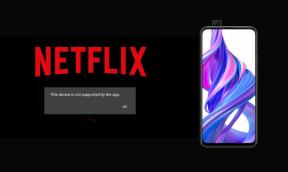الإصلاح: efootball 2022 Crashing or Not Loading على PS4 و PS5
Miscellanea / / April 28, 2022
كرة القدم الإلكترونية هي لعبة فيديو لمحاكاة كرة القدم تم تطويرها ونشرها بواسطة Konami في سبتمبر 2021. إنها لعبة فيديو يمكن تشغيلها مجانًا ويبدو أنها تم تغيير علامتها التجارية بالكامل من سلسلة PES الأصلية إلى سلسلة eFootball. العنوان متاح لمنصات PS4 و Android و PS5 و Xbox One و Xbox Series X | S و Windows و iOS. ومع ذلك ، فإن كل لعبة لها مشكلاتها أو عيوبها ، ولا تعد efootball 2022 استثناءً لأن بعض اللاعبين يبلغون عن تعطل أو عدم تحميل PS4 و PS5.
إذا كنت تواجه نفس المشكلة لفترة من الوقت ، فلا داعي للقلق ، فقد شاركنا بعض الحلول الممكنة التي قد تكون مفيدة لك. على الرغم من أن هذه الأساليب شائعة جدًا في معظم حالات تعطل الألعاب على وحدات تحكم PlayStation ، يجب عليك التحقق من ذلك. لا يمكننا حقًا إلقاء اللوم على المطورين لمثل هذه المشكلات لأن بدء التعطل أو عدم بدء التشغيل قد تظهر المشكلات بسبب العديد من الأسباب المحتملة الأخرى التي ذكرناها بإيجاز أدناه.

محتويات الصفحة
-
الإصلاح: efootball 2022 Crashing or Not Loading على PS4 و PS5
- 1. تحقق من تحديثات النظام
- 2. حذف بيانات اللعبة المحفوظة (PS4 / PS5)
- 3. إعادة بناء قاعدة البيانات (PS4 / PS5)
- 4. أعد تثبيت efootball 2022
- 5. أعد ضبط وحدة التحكم
الإصلاح: efootball 2022 Crashing or Not Loading على PS4 و PS5
من المحتمل أنك تواجه مشكلات تعطل بدء التشغيل أو حتى عدم تشغيل اللعبة بسبب إصدارات اللعبة القديمة ، برامج النظام القديمة ، بيانات اللعبة المحفوظة التالفة ، المشكلات المتعلقة بقاعدة بيانات اللعبة ، إلخ. في بعض الحالات ، قد تؤدي مشكلات تثبيت اللعبة أو مواطن الخلل المتعلقة بوحدة التحكم إلى حدوث مثل هذه المشكلات لمشغلي وحدة التحكم. يمكنك الانتقال إلى الخطوات أدناه للتحقق من ذلك لأنك الآن على علم بها.
1. تحقق من تحديثات النظام
يوصى بالتحقق من تحديثات النظام على وحدة تحكم PlayStation قبل الدخول في أي حلول بديلة. في بعض الأحيان ، قد يتسبب إنشاء نظام قديم في حدوث العديد من المشكلات.
- اذهب إلى إعدادات القائمة على وحدة تحكم PlayStation.
- يختار تحديث برنامج النظام > تأكد من التحقق من التحديثات المتاحة واتبع الإرشادات التي تظهر على الشاشة لإكمال عملية التحديث.
- بمجرد الانتهاء من ذلك ، أعد تشغيل النظام لتطبيق التغييرات.
2. حذف بيانات اللعبة المحفوظة (PS4 / PS5)
حسنًا ، يمكن أن تتسبب بيانات اللعبة التالفة أو المفقودة أيضًا في حدوث مشكلات متعددة في التعطل على وحدة تحكم PlayStation. نوصيك بحذف بيانات اللعبة المحفوظة على وحدة تحكم PS4 / PS5 للتحقق من المشكلة.
- اذهب إلى إعدادات القائمة> تحديد تخزين.
- أختر البيانات المحفوظة > تحديد كرة القدم 2022.
- اضغط على خيارات زر على وحدة التحكم> حدد ملفات بيانات اللعبة المحفوظة (واحد أو عدة ملفات).
- نجاح حذف وتأكيد المهمة لإكمالها.
- بمجرد الانتهاء من ذلك ، تأكد من إعادة تشغيل وحدة التحكم لتطبيق التغييرات.
سيتم حذف جميع ملفات اللعبة المحفوظة محليًا من وحدة تحكم PlayStation الخاصة بك. لكن لا تقلق. نظرًا لأنك متصل بالإنترنت ، ستكون جميع بيانات اللعبة المحفوظة موجودة هناك. يجب أن يؤدي هذا إلى إصلاح مشكلة efootball 2022 Crashing على PS4 أو PS5 Consoles.
3. إعادة بناء قاعدة البيانات (PS4 / PS5)
يمكن أن تؤدي إعادة إنشاء قاعدة البيانات على وحدة تحكم PlayStation إلى حل المشكلات أو الأخطاء المحتملة بسرعة. لنفعل ذلك:
- قم بإيقاف تشغيل وحدة التحكم الخاصة بك تمامًا. افصل كابل الطاقة من وحدة التحكم وانتظر لمدة 2-3 دقائق.
- الآن ، قم بتوصيل كبل الطاقة ، وقم بتشغيله لمسح البيانات المخزنة مؤقتًا تلقائيًا من النظام.
تحقق مما إذا تم إصلاح هذه المشكلة في لعبة efootball 2022 أم لا. إذا لم يكن كذلك ، فاتبع الخطوات التالية أدناه.
- الآن ، اضغط مع الاستمرار على قوة زر على وحدة تحكم PlayStation حتى تسمع صوتين. [سيصدر صوت الصفير الثاني بعد سبع ثوانٍ]
- سيتم تشغيل وحدة التحكم في الوضع الآمن> قم بتوصيل وحدة التحكم بـ USB باستخدام وحدة التحكم واضغط على زر PS على وحدة التحكم.
- بعد ذلك ، سوف تحصل على خيار يسمى "إعادة بناء قاعدة البيانات".
- يختار إعادة بناء قاعدة البيانات وتأكيد المهمة.
- قد يستغرق الأمر بعض الوقت ، اعتمادًا على حجم بيانات محرك الأقراص الثابتة. تحلى بالصبر.
- بمجرد الانتهاء من ذلك ، ما عليك سوى إعادة تشغيل النظام بشكل طبيعي.
4. أعد تثبيت efootball 2022
في حالة حدوث ذلك ، استمرت مشكلة التعطل في لعبة efootball 2022 ، فتأكد من إلغاء تثبيت اللعبة وإعادة تثبيتها على وحدة التحكم. يجب أن يصلح المشكلة. لنفعل ذلك:
الإعلانات
- اذهب إلى إعدادات > تحديد تخزين.
- يختار كرة القدم 2022 لعبة من القائمة ثم ضرب حذف.
- بمجرد حذف اللعبة ، قم بتنزيلها وتثبيتها مرة أخرى من المتجر المعني.
5. أعد ضبط وحدة التحكم
إذا لم يكن أي من الحلول في متناول يديك ، فحاول إجراء إعادة ضبط المصنع على وحدة التحكم الخاصة بك للتحقق من المشكلة.
- اذهب إلى إعدادات القائمة على وحدة تحكم PlayStation.
- حدد ملف "التهيئة" علامة التبويب> تحديد "تهيئة PS4" أو "تهيئة PS5".
- من الصفحة التالية ، اختر 'ممتلىء.'
- سيبدأ PlayStation 4/5 تلقائيًا في مسح نفسه لاستعادة إعدادات المصنع الافتراضية. قد تستغرق هذه العملية بضع ساعات ، اعتمادًا على البيانات المثبتة على التخزين.
- دع العملية تكتمل. بمجرد الانتهاء ، تأكد من إعادة تشغيل النظام.
هذا كل ما في الأمر يا رفاق. نحن نفترض أن هذا الدليل كان مفيدًا لك. لمزيد من الاستفسارات ، يمكنك التعليق أدناه.